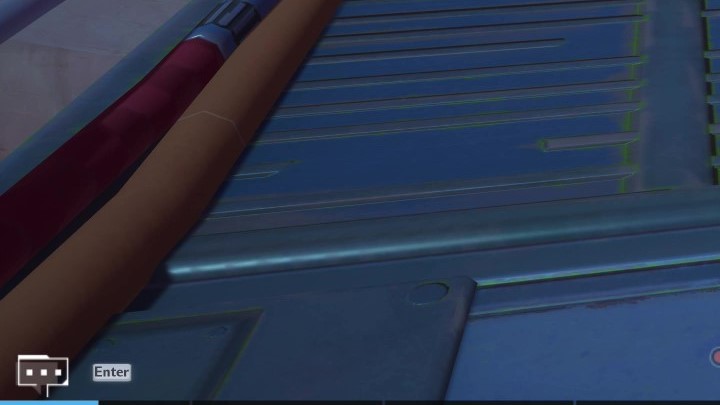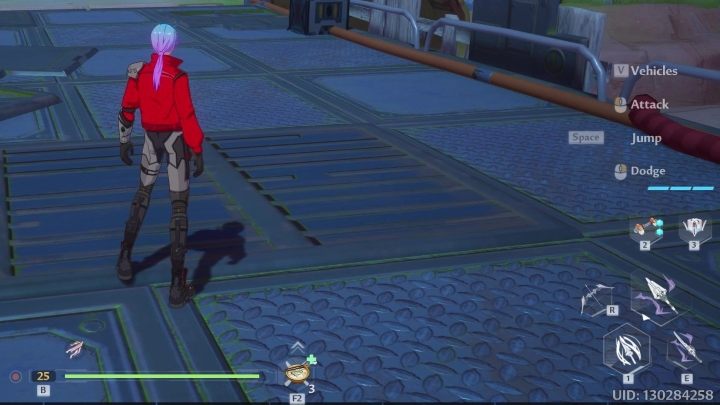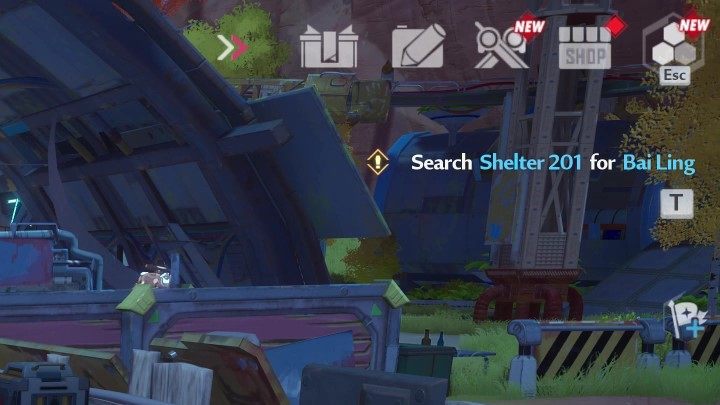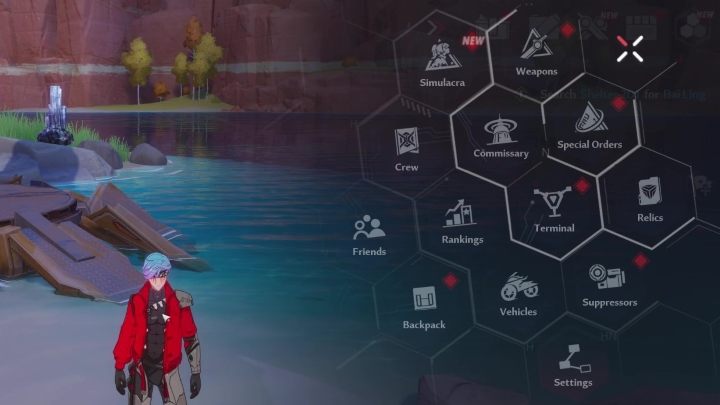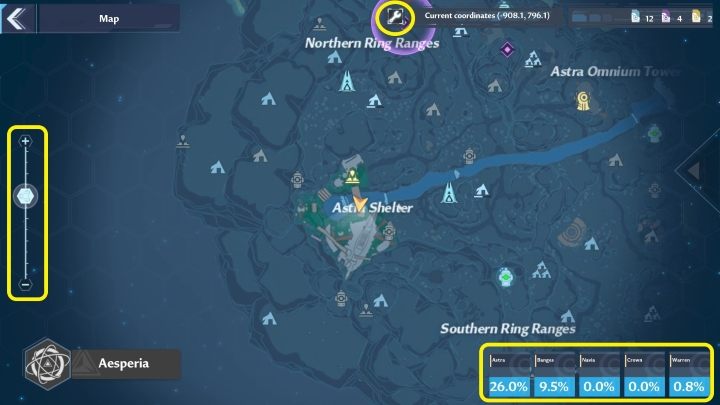ToF ist nicht eines der transparentesten Spiele. Einige Menüs sind ausgeblendet und andere sind auf den ersten Blick nicht zugänglich. Auf dieser Tower of Fantasy-Leitfadenseite erfahren Sie alles über die Benutzeroberfläche des Spiels.
Letzte Aktualisierung: Mittwoch, 17. August 2022
Wenn Sie alle Geheimnisse der ToF-Schnittstelle erfahren möchten, müssen Sie den folgenden Text lesen. Auf dieser Seite des Tower of Fantasy-Handbuchs erfahren Sie alles über die Benutzeroberfläche des Spiels.
- Hauptbildschirm
- Hauptmenü
- Karte
Hauptbildschirm
Um auf die meisten Optionen auf dem Hauptbildschirm zugreifen zu können, müssen Sie den Mauszeiger entsperren, indem Sie die linke Alt-Taste drücken.
Linke Seite des Bildschirms
Wenn Sie in die obere rechte Ecke schauen, sehen Sie eine Kamera. Durch Drücken wird der Fotomodus aktiviert.
Die Kanaloption unten dient zum Ändern des Kanals. Was ist diese Option und wozu sie dient, finden Sie auf einer separaten Seite – Serverkanal – wie ändern?.
Als nächstes kommt die Minikarte. Es lohnt sich, darauf zu achten, da es interessante Orte in der Umgebung zeigt. Durch Drücken (oder Öffnen mit der M-Taste) wird eine große Karte angezeigt.
Das Ausrufezeichen in der Ecke ist für den Survival Tipps. Es enthält Informationen über die Welt von Tower of Fantasy.
Der Chat befindet sich in der unteren linken Ecke. Durch Drücken der Eingabetaste können Sie den Kanal (Welt, Partei, Gilde usw.) auswählen, den Sie verwenden möchten, und Ihre Nachricht schreiben.
Mitte und rechte Seite des Bildschirms
In der Mitte des Bildschirms sehen Sie einen grünen Gesundheitsbalken mit Ihrem Level auf der einen Seite und einer Mahlzeit, die Sie essen können, auf der anderen Seite.
Die untere rechte Ecke bietet eine Erinnerung an die nützlichsten Steuerelemente – Angriffe, Fahrzeugbeschwörung, Waffenverknüpfungen und Relikte.
Die obere rechte Ecke bietet Zugriff auf die nächsten Menüs. Das Geschenksymbol führt Sie zum Belohnungsbereich, wo Sie Belohnungen einfordern können, die Sie kostenlos oder für verschiedene Spielaktivitäten erhalten haben, dh sich beim Spiel anmelden, Einkäufe im Geschäft tätigen usw.
Das Karten- und Stiftsymbol gibt Ihnen Zugang zum Wanderer’s Log. Hier können Sie auch Geschenke abholen. Sie erhalten sie, um neue Mechaniken zu entdecken und Abenteuer zu bestehen.
Ein weiteres Symbol führt Sie zum Abschnitt Abenteuer. Hier findest du Informationen zu verschiedenen Events, an denen du teilnehmen und dafür Schätze verdienen kannst.
Das Shop-Symbol führt Sie zu dem Shop, in dem Sie echtes Geld für Premium-Währung ausgeben können (mehr über Shops und Bezahlen finden Sie auf den Seiten Shop und Commissary – was können Sie kaufen? und In-Game-Währung).
Das letzte Symbol in der Reihe ruft das nächste Menü (Oberes Menü) auf, das wir in einem separaten Abschnitt der Seite ausführlich beschreiben.
Unterhalb dieser Registerkarten finden Sie Ihre aktuelle Mission (T-Taste) und die Flagge, die die Erstellung oder den Beitritt zu einer Gruppe symbolisiert.
Hauptmenü
Wenn Sie die Esc-Taste drücken, erscheint oben rechts ein zusätzliches Menü mit vielen neuen Optionen (Top-Menü). Wir behandeln sie von links nach rechts und von oben nach unten.
Inhalt des oberen Menüs:
Karte
Sie können die Karte mit der M-Taste öffnen. Auf der linken Seite befindet sich ein Schieberegler, der die Ansicht vergrößert oder verkleinert.
Mit dem Schraubenschlüssel-Symbol auf der rechten Seite können Sie anpassen, was auf der Karte sichtbar sein soll (einige Markierungen können nicht deaktiviert werden). Auf der rechten Seite findest du außerdem die Koordinaten deines Charakters und die Schlüssel zu den Truhen.
In der unteren rechten Ecke sehen Sie den Entdeckungsgrad jeder Region. Wenn Sie darauf klicken, gelangen Sie zu einem separaten Tab mit Erkundungsbelohnungen.